
Obsah:
- Zásoby
- Krok 1: Vytiskněte měsíční lampu
- Krok 2: Vytiskněte vršek a základnu měsíční lampy
- Krok 3: Vytiskněte podporu Měsíce
- Krok 4: Flashujte ESP8266 pomocí MicroPython
- Krok 5: Nainstalujte si systém WebRepl
- Krok 6: Zapojte obvodovou desku
- Krok 7: Vytiskněte podložku a sestavte základní desku
- Krok 8: Připojte LED k chladiči a poté ji připojte k desce plošných spojů
- Krok 9: Vytvořte napájecí kabel
- Krok 10: Podívejte se na to
- Krok 11: Přilepte talíř Moonlamp na Měsíc a dejte ho dohromady
- Krok 12: Poznámka k bezpečnosti
- Krok 13: Kód Pythonu
- Autor John Day [email protected].
- Public 2024-01-30 08:21.
- Naposledy změněno 2025-06-01 06:08.



Toto krásné noční světlo využívá nádhernou měsíční lampu, kterou zde najdete
www.instructables.com/id/Progressive-Detai…
Pomocí levné desky ESP8266 vytváří fantastické noční světlo, které využívá 3W RGB LED od Future Eden a dokáže zobrazit libovolnou ze sedmi barev plus krásný režim „třpyt“, kde se barva průběžně mění.
Měsíční zeměkoule je otočná - pokud dáváte přednost pozorování „temné strany měsíce“, stačí ji otočit.
Protože toto bude použito v dětském pokoji, byla věnována pečlivá pozornost bezpečnostním hlediskům; další podrobnosti najdete v části o bezpečnosti později
Pokud máte mladíka, který se chce naučit programovat, noční světlo ovládá MicroPython. Je to tedy také skvělý způsob, jak někoho zapojit do počítačového programování !.
Zásoby
Deska WeMos D1 Mini ESP8266.
Na ebay je spousta dodavatelů. Navrhoval bych nákup asi 10 od čínského dodavatele, jak je uvedeno níže. Jsou neuvěřitelně levné a v projektech IoT pro ně nepochybně najdete spoustu využití
www.ebay.co.uk/itm/ESP8266-ESP-12-WeMos-D1…
Tranzistor BC337
www.ebay.co.uk/itm/25-x-BC337-40-NPN-Trans…
Feritové filtry
www.ebay.co.uk/itm/10Pcs-Black-Clip-On-Cla…
2W odpory
www.ebay.co.uk/itm/0-1-100ohm-Various-Valu…
Prototypová deska
www.ebay.co.uk/itm/Double-Sided-Prototypin…
3W RGB LED
futureeden.co.uk/products/3w-rgb-red-green…
2,5 mm DC zásuvka
www.ebay.co.uk/itm/2-5mm-x-5-5mm-METAL-PAN…
40mm chladič
www.ebay.co.uk/itm/Aluminium-Heatsink-Radia…
Rotační kodér
Existuje mnoho dodavatelů eBay, kteří je prodávají. Použil jsem 15mm kodér hřídele D.
www.ebay.co.uk/itm/Rotary-Shaft-Encoder-EC…
Knoflík (vhodný pro hřídel D)
www.ebay.co.uk/itm/5-Colours-D-Shaft-270-P…
Krok 1: Vytiskněte měsíční lampu
Chcete vytisknout 5palcovou měsíční lampu z odkazu instructables, který jsem zmínil dříve. Vytiskl jsem to na Ender 3 pomocí bílé PLA se 100% výplní a výškou vrstvy 0,15 palce s podpěrami. Potom jsem prosvítil pochodní skrz potisk a ostrým nožem odstranil veškerý zbývající podpůrný materiál. Výsledek byl naprosto dokonalý. Celková doba tisku byla kolem 15 hodin.
Krok 2: Vytiskněte vršek a základnu měsíční lampy
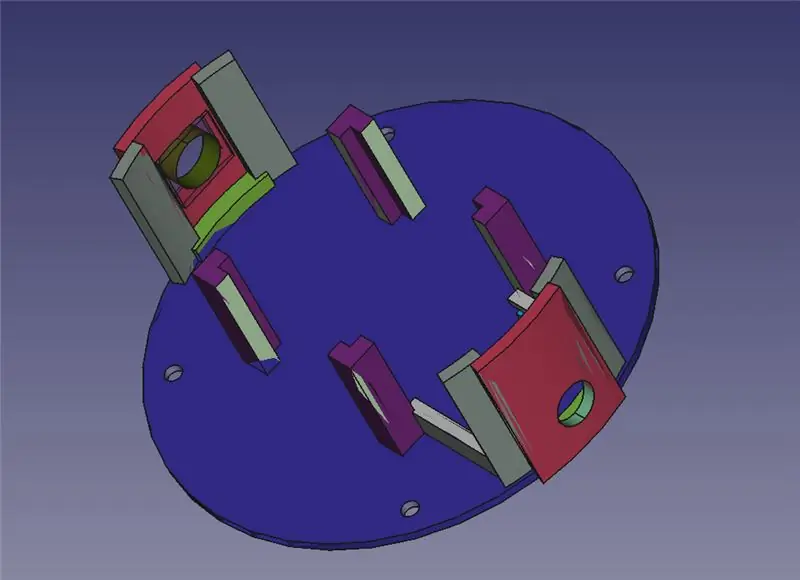
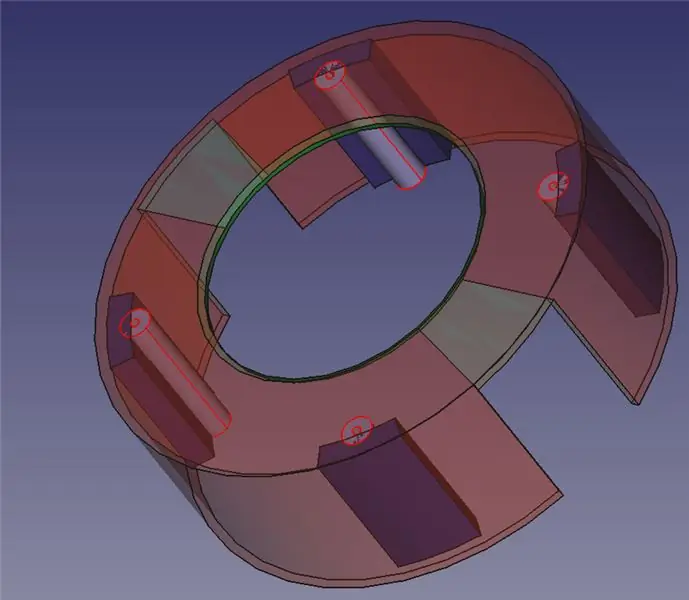
Pomocí přiložených STL vytiskněte horní a spodní část. Vytiskl jsem je černým PETG, abych získal pěkný lesk, ale PLA by fungovalo také dobře.
Krok 3: Vytiskněte podporu Měsíce
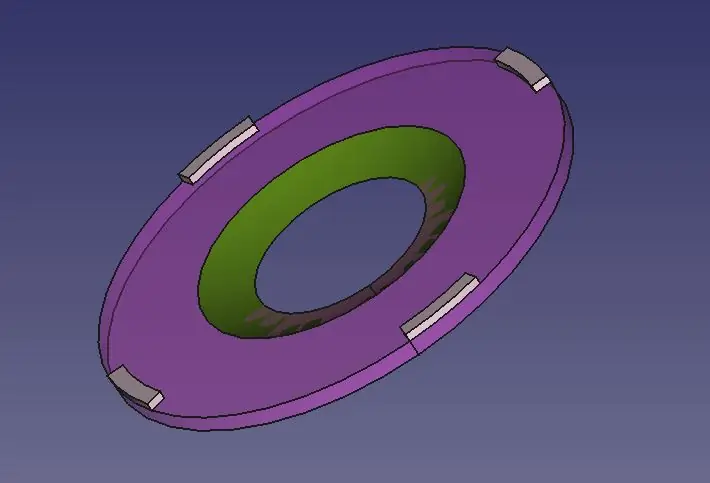
Vytiskl jsem to v průsvitné PLA, abych předešel vrhání stínů. Použil jsem PLA, protože opěrná deska měsíce bude přilepená k tisku měsíce, a proto jsem chtěl mít jistotu, že dobře přilne.
Krok 4: Flashujte ESP8266 pomocí MicroPython
Stáhněte si nejnovější verzi Micro Pythonu, připojte ESP8266 k USB portu na vašem PC a poté pomocí správce zařízení určete, ke kterému COM portu je namapován
Poté flashujte subsystém Micro Python pomocí dodaného flash nástroje. Níže uvedené příklady příkazů blikají na nejnovější verzi, kterou jsem našel v době psaní, za předpokladu, že COM4 je port, na který je zařízení namapováno a že Python 2.7 byl nainstalován v c: / python27
c: / python27 / scripts / esptool.py --port COM4 --baud 115200 erase_flash
c: / python27 / scripts / esptool.py --port COM4 --baud 115200 write_flash --flash_size = detekovat 0 mikropythonů / esp8266-20190529-v1.11.bin
Micro Python stačí flashovat pouze jednou.
Krok 5: Nainstalujte si systém WebRepl
WebRepl je systém založený na prohlížeči, který vám umožňuje zadávat příkazy Micro Python a také přenášet soubory do a z ESP8266. Připojuje se přes WiFi přímo k ESP8266, takže nemusíte mít desku ESP zapojenou do počítače.
Chcete -li vše spustit, postupujte podle pokynů zde.
docs.micropython.org/en/latest/esp8266/tut…
Přeneste dva výše uvedené soubory Pythonu do ESP8266 pomocí uživatelského rozhraní prohlížeče WebRepl
Také přeneste soubory z tohoto projektu github - existují dva soubory pythonu, které společně ovládají rotační kodér
github.com/miketeachman/micropython-rotary
Jakmile jste si jisti, že Micro Python na ESP8266 běží OK, můžete pokračovat v dalším kroku, kde vytvoříte desku řadiče.
Poznámka - ESP8266 můžete kdykoli přeprogramovat, i když jej připojíte k řídicí desce. Nicméně jsem měl zvláštní jednotku neblikat správně, takže se ujistěte, že funguje správně, je dobré jej před připájením na desku řadiče
Krok 6: Zapojte obvodovou desku

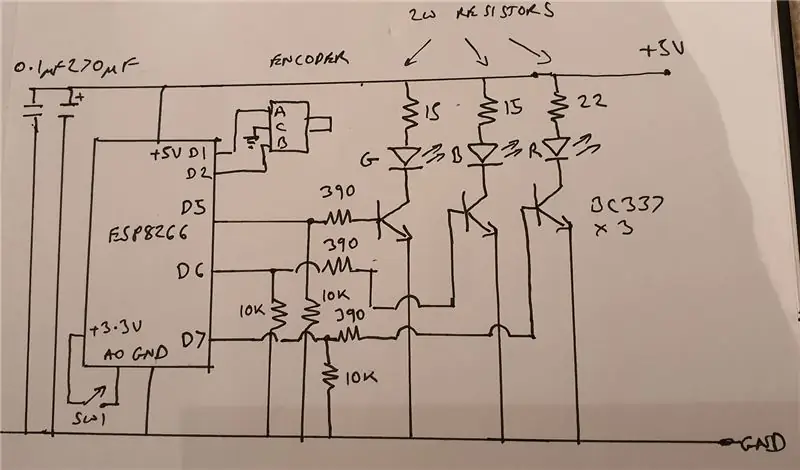
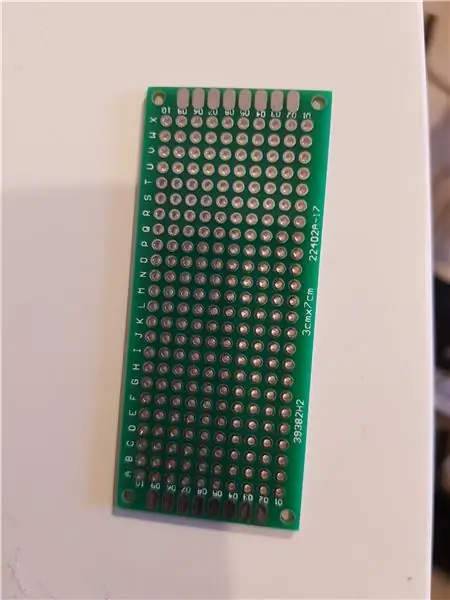
Použil jsem prototypovou desku, jak je uvedeno v odkazu na spotřební materiál. Komponenty jsou pouze zapojeny bod-bod
RGB LED je připevněna na 40mm chladič pomocí termopásky Akasa.
Klony WeMOS jsou dodávány s kolíky záhlaví; Připájel jsem je k desce a potom k prototypové desce.
Kolíky kodéru jsou připájeny ke spodní části desky prototypu a že jsou mírně odsazeny vpravo od desky při pohledu shora a hřídelem kodéru směrem k vám. Důvodem je to, že na konci desky je k dispozici osm deskových desek, a tak jsou připojeny tři kolíky kodéru, přičemž na jedné straně zůstávají dva neobsazené pady a na druhé tři.
Vzhledem k tomu, že 40 mm chladič je umístěn na horní straně desky s obvody, zajistěte, aby v oblasti pokryté chladičem nebyly žádné součásti namontovány příliš vysoko, jinak by docházelo k rušení chladiče.
Krok 7: Vytiskněte podložku a sestavte základní desku
Podložka je jen malý čtverec z plastu, který sedí pod chladičem, aby zajistil, že nic nezkratuje.
Nasaďte podložku na základní desku a na ni položte chladič. Pokud chcete, můžete na chladič jednoduše vložit elektrickou pásku. Ve skutečnosti se na desce plošných spojů nic nedotýká, kromě štítu na desce ESP8266 a LED je elektricky izolována od chladiče
Nyní sestavte desku s obvody a základní desku.
Krok 8: Připojte LED k chladiči a poté ji připojte k desce plošných spojů
Použil jsem tepelnou pásku Akasa. Jednoduše ořízněte čtverec 20 mm x 20 mm a připevněte LED. Všimněte si pokynů, která barevná strana směřuje k chladiči a která LED.
Použil jsem nějaký standardní počítačový plochý kabel pro připojení šesti vodičů z LED zpět k desce s obvody.
Krok 9: Vytvořte napájecí kabel

Napájecí kabel je vyroben z levného kabelu USB. Odřízněte konektor USB a ponechte asi 1 až 2 palce kabelu, abyste jej mohli odizolovat a připojit nějaký dvoužilový napájecí kabel (použil jsem dvoužilový kabel s celkovou šířkou přibližně 5 mm, takže se na něj připne standardní 5mm feritový supresor). Pomocí hadiček se smršťovací trubkou připojte červený a černý vodič z konektoru USB k napájení a uzemnění a poté na druhém konci pájejte 2,5 mm napájecí zástrčku.
Všimněte si, že vyobrazený kabel je spíše kratší, než byste chtěli - byl pro jiný projekt, ale zapojen stejně. Pro pohodlí byste pravděpodobně chtěli asi 2m kabel.
Proč nevodit přímo do portu micro USB? No, jsou tu dva problémy. Pokles napětí oproti standardnímu kabelu USB je poměrně vysoký, protože při vysokých proudech malé vodiče klesají o dost napětí a to by mohlo způsobit problémy s ESP8266. Navíc tyto desky nejsou navrženy tak, aby dodávaly značný proud - stopy jsou na desce docela tenké - takže napájení bych dodával samostatně.
Poznámka: na tomto kabelu není zobrazen nasazovací feritový filtr. Doporučuji přidat jeden z nich v případě, že je přes napájecí kabel vyzařován elektrický šum. Pamatujte, že přepínáte kolem 500mA proudu přes tři LED diody a to má potenciál vytvořit RFI.
Krok 10: Podívejte se na to
Při napájení připojeném k desce s obvody byste měli vidět LED diody svítit přibližně polovičním jasem a poté otáčením kodéru změnit jas.
Pokud budete kodér stále otáčet, uvidíte změnu barvy. Existuje sedm barev a konečný režim je „třpytivý“. V třpytivém režimu se barva neustále mění. Efekt je docela jemný a velmi pěkný.
Když stisknete spínač kodéru, kontrolka by měla zhasnout. Opětovným stisknutím se diody LED opět rozsvítí bíle při polovičním jasu.
Krok 11: Přilepte talíř Moonlamp na Měsíc a dejte ho dohromady

Zkontrolujte, zda vše do sebe správně zapadá. Poté přilepte opěrnou desku měsíční lampy k Měsíci a umístěte jej jedním z `` pólů '' dolů - obvykle jako základ 3D tisku. Použil jsem epoxidovou pryskyřici, jak je znázorněno na obrázku výše.
Měsíc by se měl poté volně otáčet, ale měl by být bezpečně přidržen k horní sestavě. Poté stačí pomocí čtyř malých samořezných šroubů přišroubovat základnu k horní sestavě a samozřejmě zajistit kodér pomocí dodávané matice.
Krok 12: Poznámka k bezpečnosti
Protože se jedná o spotřebič určený do dětského pokoje, je bezpečnost důležitá. Funguje z bezpečné 5V standardní nabíječky telefonu, takže pokud používáte renomovanou nabíječku, která bude zcela bezpečná. Hodnoty výkonového odporu jsou zvoleny tak, aby vnitřní teplota chladiče zůstala přibližně 10-15 stupňů nad okolním prostředím. Jsou také vybrány tak, aby v extrémně nepravděpodobném případě zkratu LED byl ztrátový výkon v každém rezistoru stále v rámci výkonu 2W.
Krok 13: Kód Pythonu
Hlavní program pro ovládání pythonu je celkem jednoduchý. Není to strašně elegantní kód - mohlo by to fungovat s nějakým refaktorováním do samostatných rutin - ale funguje to.
Kód se musí vypořádat s neočekávaným problémem, který jsem našel - při testování mi začalo otravovat náhodné blikání. Ukazuje se, že když změníte pracovní cyklus PWM kanálu, nemůžete změnit více kanálů současně. Pokud to uděláte, občas se mihnete - nastavil jsem tedy krátké časové zpoždění a poté byly na každém kanálu provedeny změny PWM způsobem „každý s každým“, aby se zamezilo blikání.
Doporučuje:
Legend of Zelda Rupee Nightlight (edice N64): 7 kroků (s obrázky)

Legend of Zelda Rupee Nightlight (N64 Edition): Vytvořil jsem to speciálně pro soutěž Instructables Rainbow. Stejně jako u mých dalších projektů jsem obří nerd Legend of Zelda (Original Rupee Nightlight, Majora's Mask). S pozitivní zpětnou vazbou od komunity Instructables jsem se rozhodl vybudovat
Legend of Zelda Rupee Nightlight: 6 kroků (s obrázky)

Legenda o Zeldě Rupee Nightlight: Vždy jsem byl velkým fanouškem Legendy Zeldy (můj poslední instruktáž byla replika masky Majora s blikajícími LED diodami). Chtěl jsem udělat svůj první 3D tisk, použil jsem Tinkercad a začal s něčím jednoduchým - krabicí/pouzdrem. Poté, co jsem si prohlédl některé uložené
Raspberry Pi Smart NightLight: 5 kroků

Raspberry Pi Smart NightLight: Nedávno jsem vstal brzy, mnohokrát jsou dny venku stále tmavé, ale nechci rozsvítit světla, aby to ovlivnilo odpočinek mé ženy, a tak jsem přemýšlel o koupi nočního světla. Hledal jsem spoustu obchodů s nočním světlem, ale nemyslím si, že
Batman LED Nightlight & Clock (Arduino): 8 kroků

Batman LED Nightlight & Clock (Arduino): Před několika lety jsem obdržel několik hodin křemenných hodin a každému z nich vyrobil hodiny. Náš nejmladší nyní také chtěl hodiny a byl neústupný, že by to měly být hodiny pro batmana! Chtěl jsem z toho udělat něco „víc“, takže jsem si myslel, že
DIY USB Creeper Nightlight: 8 kroků (s obrázky)

DIY USB Creeper Nightlight: Přemýšleli jste někdy o tom, co je v popínavé rostlině? Co takhle vytvořit si svou vlastní plazivou anatomii! Postavte USB lištu, která září! Zde je návod, jak to udělat
